I sistemi Mac sono alcune delle macchine più belle e potenti sulla terra. Se sei uno di quelli che usano un MacBook o un iMac per uso personale o per lavoro e hai cancellato alcuni dei tuoi file o dati importanti o li hai persi per qualsiasi motivo. Questo articolo completo su come recuperare file cancellati su Mac fa al caso tuo.
Questo articolo parla di 7 modi fai-da-te testati nel tempo per svolgere il lavoro di recupero sicuro dei file cancellati dal Mac. Ho anche spiegato e parlato di uno strumento di recupero file top di gamma che è super sicuro e probabilmente il modo più infallibile per recuperare file cancellati in modo permanente da qualsiasi MacBook o iMac in esecuzione su qualsiasi versione di Mac OS.
Incuriosito? Non aspettare oltre! Iniziamo a recuperare i file Mac cancellati.
tavolo di contenuto:
- Come Recuperare Gratuitamente File Cancellati su un Mac?
- Methodo 1: Recupera file o cartelle eliminati di recente dal Mac utilizzando l'opzione Annulla
- Methodo 2: Rimetti i File Cancellati Accidentalmente Dal Cestino
- Methodo 3: Recupera file Office Cancellati Utilizzando la Funzione di Ripristino Automatico su Mac
- Methodo 4: Recupera File Cancellati da Mac OS Utilizzando Time Machine
- Methodo 5: Recupera file Mac Cancellati tiUlizzando l'opzione Versioni
- Recupera file Cancellati da Mac OS Utilizzando uno Strumento Professionale di Recupero File Cancellati da Mac
- Domande Ricorrenti
Come Recuperare Gratuitamente File Cancellati su un Mac?
Queste soluzioni sono state provate e testate da esperti di tecnologia e utenti Mac quotidiani. Tuttavia, a volte, queste soluzioni potrebbero o meno funzionare bene per te. Ti consigliamo tuttavia di interrompere immediatamente l'utilizzo dell'unità per evitare la sovrascrittura dei dati, che potrebbe portare alla perdita permanente dei dati.
Iniziando con le soluzioni più semplici per recuperare prima i file cancellati su Mac.
Methodo 1: Recupera file o cartelle eliminati di recente dal Mac utilizzando l'opzione Annulla
La sequenza della tastiera macOS Comando-Z invertirà spesso l'operazione più recente eseguita sul sistema. Puoi annullare i comandi più recenti immessi premendo ripetutamente i tasti. Se hai appena cancellato un file cruciale, potresti trovare questo di grande aiuto per recuperare file e cartelle Mac cancellati di recente.
Questa tecnica funziona quando elimini in massa i file all'interno di una cartella o invii qualcosa direttamente nel Cestino.
Tieni presente che non annulla il cestino vuoto.
Ecco due modi per annullare l'eliminazione dei file e i file non eliminati su qualsiasi sistema Mac.
- Dopo aver eliminato accidentalmente i file errati, vai a Edit e scegli il Undo Move opzione.
- Colpire il Ctrl + Z tasti contemporaneamente per annullare l'azione del file eliminato.
Methodo 2: Rimetti i File Cancellati Accidentalmente Dal Cestino
Una delle domande più comuni degli utenti Mac è: dove trovare i file cancellati su Mac?
La risposta è che tutti i file e le cartelle eliminati finiscono nel Cestino del tuo sistema Mac per un periodo di 30 giorni nel caso in cui l'utente cambi idea e desideri recuperare i dati cancellati dal Mac.
Passaggi per ripristinare gratuitamente i file cancellati dal Mac
1: Vai a Trash folder su Mac.
2: Tutti i file eliminati di recente dal tuo Mac appariranno sullo schermo.
3: Seleziona i file che desideri ripristinare, fai clic con il pulsante destro del mouse e, dal menu delle opzioni, fai clic su Put Back opzione.
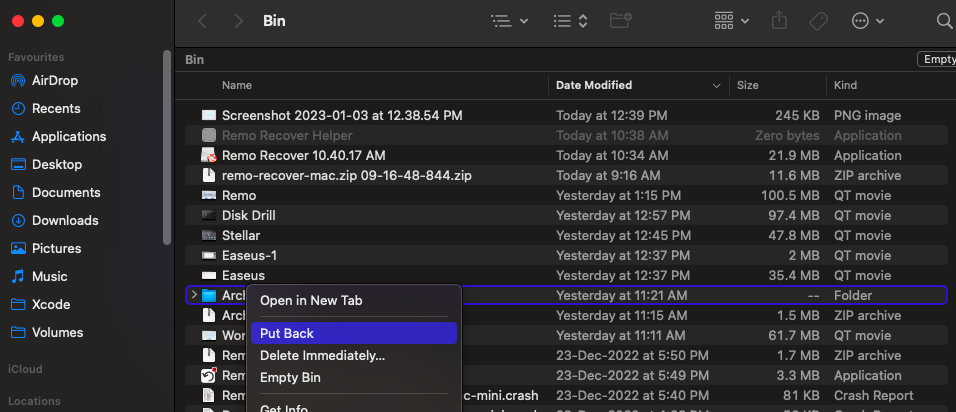
I file ripristinati verranno salvati nelle loro posizioni originali.
Tuttavia, non potrai recuperare il cestino sul Mac se hai svuotato il cestino.
Nota: Puoi fare riferimento a questo articolo per scoprirlo how to recover files deleted from Mac Trash.
Methodo 3: Recupera file Office Cancellati Utilizzando la Funzione di Ripristino Automatico su Mac
Se hai eliminato file come Excel files from Mac, Documenti Word, presentazioni PowerPoint, file Adobe PDF, ecc. Quindi una delle soluzioni meno conosciute quando si tratta di recuperare file cancellati è l'utilizzo di una funzionalità di salvataggio automatico integrata.
passo1: Seleziona l'intero Mac nel menu a discesa della posizione del Finder.
passo 2: Tipa "autorecovery" nella casella di ricerca e premi Enter. Sarai in grado di vedere tutti i file di ripristino creati dal computer per i tuoi documenti MS Word o file Excel eliminati.
passo 3: Seleziona e apri quello che desideri salvare.
passo 4: Apri il file nelle rispettive applicazioni, come MS Word o MS Excel, quindi salvalo sul tuo computer selezionando Save dalla barra del menu File.
Se hai eseguito un backup utilizzando Time Machine dei file originali che sono stati eliminati dal tuo MacBook o iMac. Quindi, fortunatamente, puoi ripristinare i file eliminati definitivamente dal Mac utilizzando Time Machine. Segui il metodo successivo per scoprire come.
Methodo 4: Recupera File Cancellati da Mac OS Utilizzando Time Machine
Uno strumento integrato chiamato Time Machine consente agli utenti di eseguire automaticamente il backup dei propri dati cruciali. Questo può essere recuperato e utilizzato nello sfortunato caso di perdita di dati.
Se esegui regolarmente backup come abitudine. Quando desideri ripristinare un file di backup su Ventura, prova Time Machine sul tuo Mac.
Come recuperare file cancellati da Time Machine?
passo 1: Apri il Time Machine applicazione cercandola sotto i riflettori.
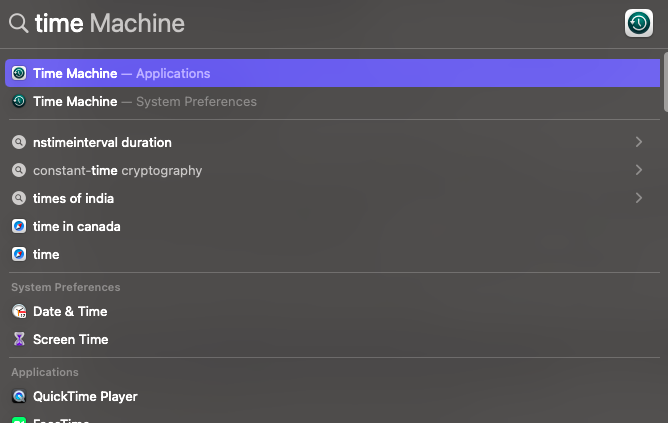
passo 2: Trova e scegli il files vuoi recuperare e colpire il Restore pulsante.
Visto che abbiamo appena parlato di Time Machine, parliamo anche del metodo meno conosciuto per recuperare file cancellati su Mac, chiamato Versions.
Se non hai eseguito un backup utilizzando Time Machine o ti stai chiedendo come recuperare file cancellati su Mac senza Time Machine. Puoi provare le seguenti soluzioni di recupero file cancellati.
Methodo 5: Recupera file Mac Cancellati tiUlizzando l'opzione Versioni
Il Mac ha una funzionalità meno conosciuta chiamata l'opzione "Versioni". Ciò ti consente di salvare gradualmente le istantanee dei file. Questa funzionalità è accessibile per alcune applicazioni, come Mac Pages, Numbers e Keynotes, solo per citarne alcune.
- Vai alla cartella in cui erano stati precedentemente salvati i file Mac eliminati.
- Fare clic con il tasto destro sul file o sulla cartella e selezionare il file “Restore Previous Versions” o “Revert to” opzione.
- Sullo schermo verrà visualizzato un elenco completo di tutte le versioni disponibili.
- Scegli una versione prima di eliminare i tuoi file Mac e fai clic su Restore o Revert opzione.
Fai Attenzione: Questo metodo funziona solo quando hai abilitato Time Machine e questa funzionalità potrebbe non essere disponibile per tutti i file e le cartelle; dipende principalmente dal supporto dell'applicazione.
Methodo 6: Recupera File cancellati dal Mac Utilizzando il Comando Terminale
L'interfaccia della riga di comando per Mac si chiama Terminale. Ti consente di ottenere l'accesso al tuo sistema a livello di root. Puoi eseguire qualsiasi applicazione, modificare le impostazioni, ispezionare file e cartelle nascosti e altro ancora con la sua assistenza.
Ma con tutto questo potere dovrebbe esserci una forte cautela. Non accadrà nulla a meno che non vengano immessi i comandi corretti. Inoltre, non puoi annullare rapidamente le modifiche apportate. L'immissione di comandi errati può portare a risultati disastrosi.
Non consigliamo di utilizzare Terminale se non hai familiarità con le funzioni della riga di comando o se sei un utente inesperto.
Ma se vuoi provare Terminal, ecco come usarlo.
Come recuperare file cancellati o persi utilizzando il terminale Mac?
1: Vai a Finder, Clicca su Go, seguito facendo clic su utilities opzione. Lanciare il Terminal.
2: Una volta che sei nel Terminale. Inserisci il "cd." comando e premere il tasto Return chiave.
3: Tipa Is -al /.Trash per visualizzare il contenuto della cartella
4: Tipa mv filename../ (rsostituire nomefile con il nome completo del file appena cancellato), quindi premere Return chiave.
5: Tipe mv filename../destination (destinazione, dove vuoi che venga ripristinato il file)
6: Tipe Quit e premere Return.
7: Per determinare se i file desiderati sono stati recuperati o meno. Cerca i file eliminati nel Finder digitando i loro nomi nel campo di ricerca.
Se non sei riuscito a individuare i file che stavi cercando, puoi provare le seguenti tecniche per recuperarli.
Methodo 7: Ripristina File Mac Cancellati dal Backup iCloud
Apple offre iCloud, un servizio di cloud computing e archiviazione. Gli utenti possono salvare ed eseguire il backup di una varietà di elementi nel cloud utilizzando iCloud, inclusi video, foto, musica, documenti e altri dati. Uno degli aspetti migliori dei backup di iCloud è che gli utenti possono sincronizzare le proprie informazioni tra qualsiasi dispositivo in esecuzione su iOS.
passo 1: Accedi a iCloud.com. Quindi, seleziona il Data Recovery opzione dalla barra degli strumenti.
passo 2: Seleziona l'opzione per restore File.
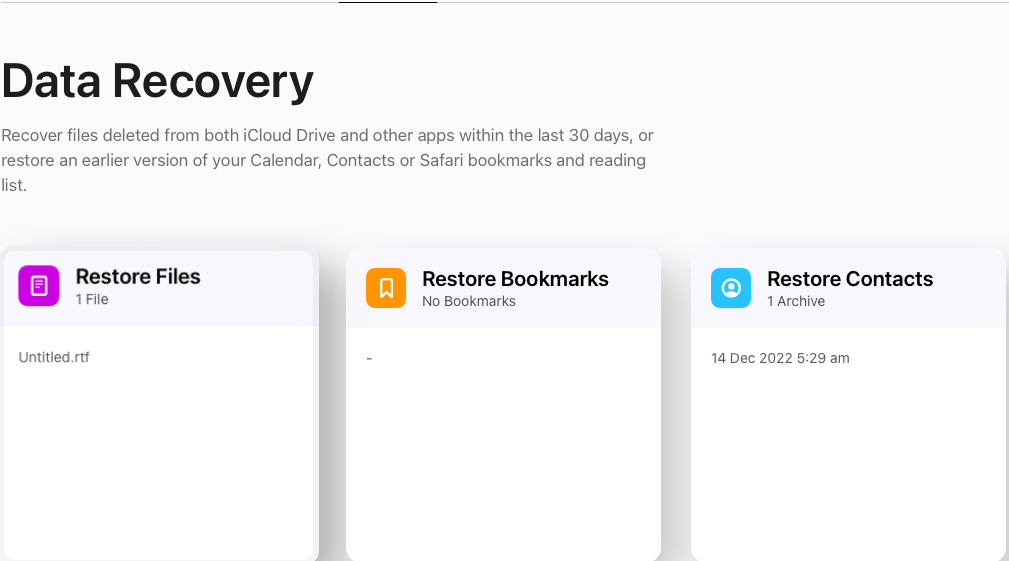
passo 3: Scegli il files che desideri ripristinare e fai clic su Restore pulsante.
Non hai un backup sul Cloud? Non preoccuparti! La prossima soluzione funzionerà sicuramente quando tutti gli altri modi fai da te per recuperare file cancellati su Mac avranno fallito.
Nota: Puoi seguire le soluzioni menzionate in questo articolo per scoprirlo how to recover deleted files from iCloud.
Sono abbastanza sicuro che ormai sei riuscito a recuperare i file cancellati dal Mac. Ma se non usi Time Machine, o non disponi di un backup iCloud, hai svuotato il cestino del Mac di recente o gli altri modi manuali per recuperare elementi eliminati dal Mac non sono riusciti, non preoccuparti; abbiamo qualcosa per te La prossima soluzione è un modo collaudato e collaudato per aiutarti a recuperare i file cancellati su Mac senza sforzo.
Recupera file Cancellati da Mac OS Utilizzando uno Strumento Professionale di Recupero File Cancellati da Mac
Il recupero dei dati da macchine Mac è ora più sicuro, richiede meno tempo e, soprattutto, un processo meno doloroso quando si dispone di strumenti specializzati come Remo File Recovery for Mac nelle tue mani.
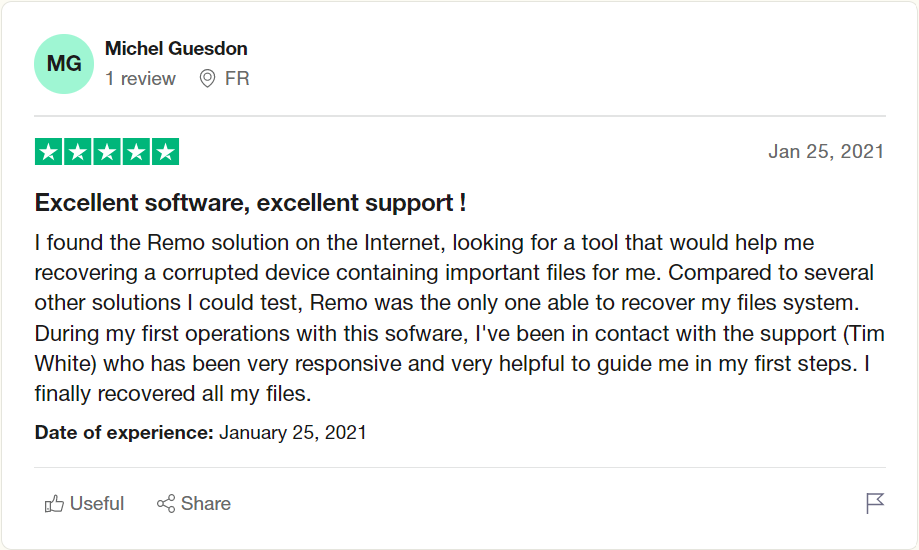
Methodo 8: Recupera File Cancellati dal Mac Utilizzando il Software di Recupero File Remo Mac
- Il software Remo Mac File Recovery è un modo semplice e pratico per recuperare file e cartelle cancellati, persi, mancanti e formattati su Mac.
- Sia che tu stia utilizzando un modello 2008 o il modello più recente 2023, il nostro strumento può recuperare i dati cancellati da qualsiasi macchina Mac con assoluta facilità.
- Lo strumento è compatibile con tutte le versioni più recenti e precedenti di Mac OS, ad esempio Lion, Mountain Lion, Mavericks, Yosemite, El Capitan, Sierra, High Sierra, Mojave, Catalina, Big Sur, Monterey, e l'ultimo Mac Ventura.
- Il software Remo Mac File Recovery è progettato per recuperare più di 500 tipi di file, inclusi iWork files e molti altri, da oltre 1000 dispositivi di archiviazione interni ed esterni.
- Inoltre, Remo può recuperare facilmente file non solo da un Mac sano ma anche da un Mac non avviabile e da un Mac morto.
- Inoltre, Remo è dotato di una funzione di anteprima che ti consente di dare una rapida occhiata ai file Mac recuperati.
Remo porta a termine il lavoro. Non c'è da meravigliarsi perché milioni di utenti Mac in tutto il mondo preferiscono Remo.
Tutto questo sembra troppo bello per essere vero? Ma non limitarti a crederci sulla parola. Scoprilo tu stesso.
Come utilizzare il software di recupero file Remo Mac per recuperare file cancellati su Mac?
Scaricare, installare e configurare il software Remo Mac File Recovery sul tuo Mac è il primo passo per eseguire il ripristino dei file cancellati dal tuo Mac.
passo 1: Esegui l'applicazione Remo Mac File Recovery e scegli il file location o il folder da dove desideri Recover Deleted Files e clicca su Scan pulsante.
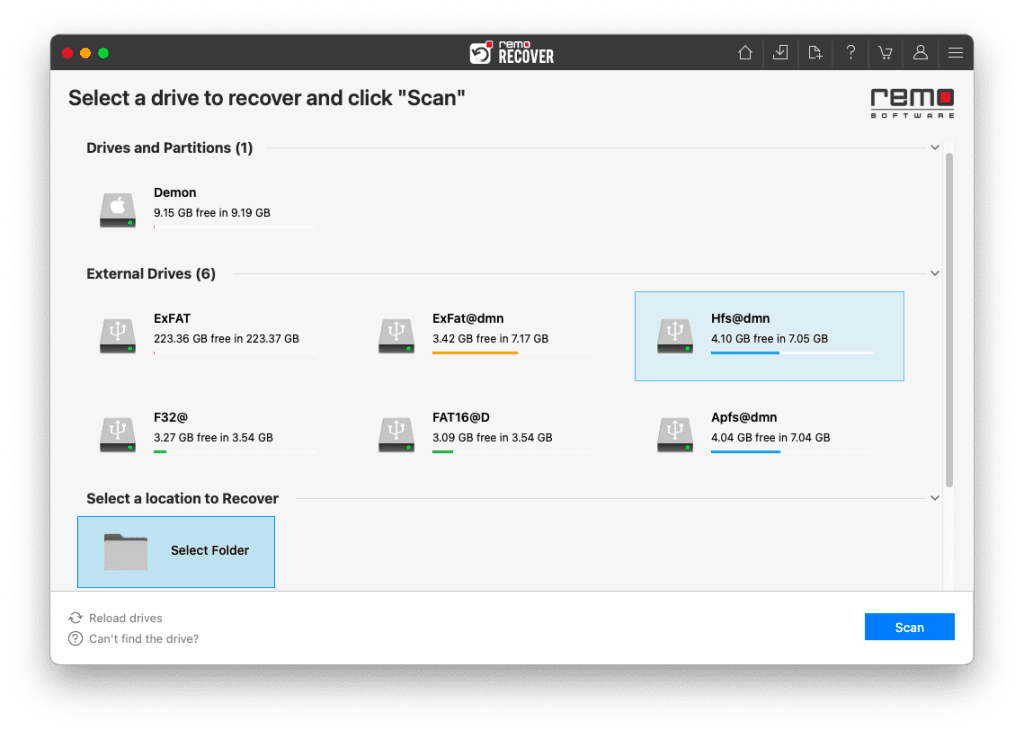
passo 2: Lo strumento avvia la scansione della cartella selezionata, al completamento del file Quick Scan, lo strumento avvia automaticamente il file Deep Scan processi.

passo 3: Remo lo farà display un elenco di tutti i files E folders che sono stati recuperati dalla posizione selezionata sullo schermo.
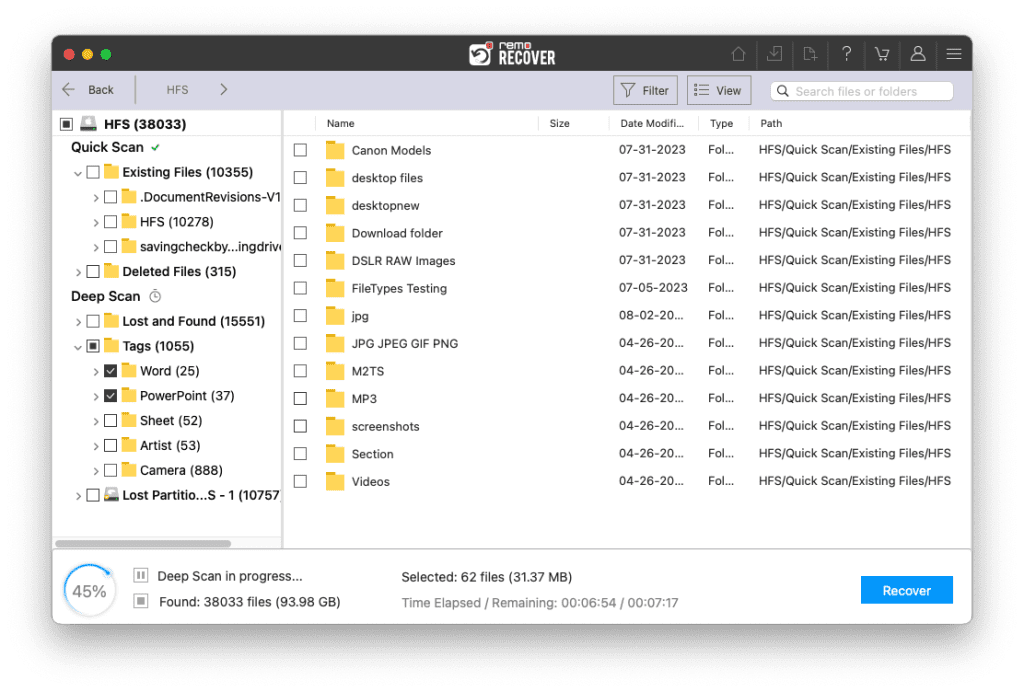
passo 4: Remo te lo permette preview i file e le cartelle recuperati, puoi farlo con un semplice doppio clic su uno qualsiasi dei file Mac recuperati.
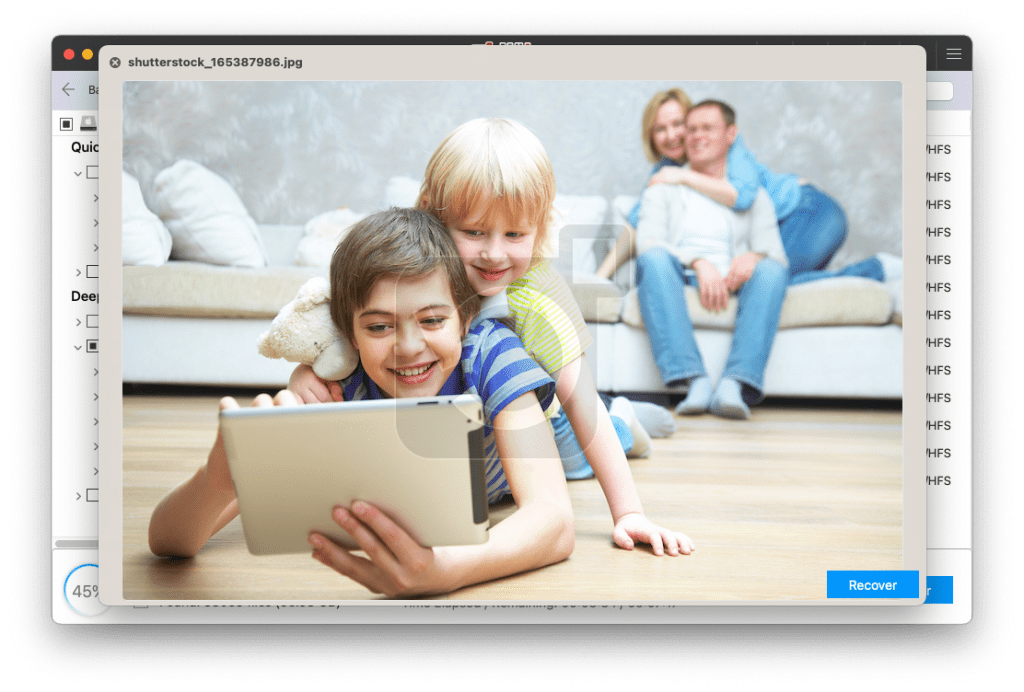
passo 5: Una volta che sei sicuro che i file Mac cancellati che volevi recuperare siano stati recuperati in modo sicuro da Remo. Ora ti viene richiesto di selezionarli files E folders. E clicca su Recover pulsante.
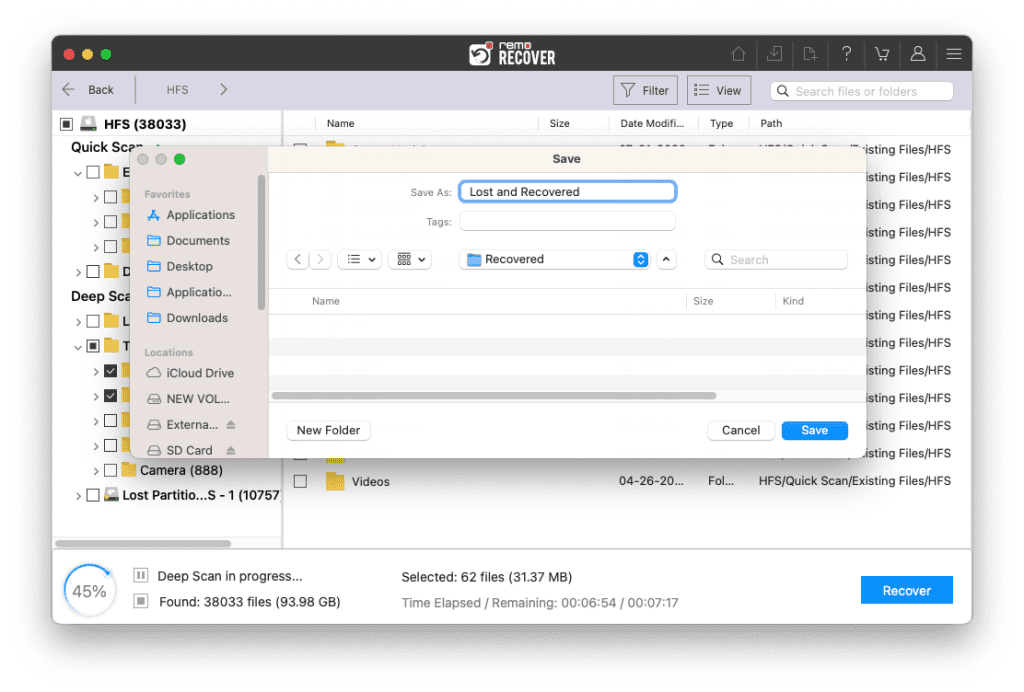
passo 6: Seleziona il location, dove vuoi salvare i file cancellati recuperati dal Mac.
Sono sicuro che ormai sei riuscito a recuperare in sicurezza i file che sono stati eliminati dal Mac dopo aver utilizzato le soluzioni sopra menzionate.
Nota: La versione più recente di MacOS è finalmente arrivata. Scoprire how to upgrade to Mac Ventura without losing data.
Conclusione
Qui terminiamo la nostra discussione su Mac OS recuperare file cancellati da qualsiasi MacBook e iMac.
È stato dimostrato che le soluzioni qui menzionate funzionano per aiutarti a recuperare i file dopo che sono stati eliminati. Tuttavia, queste soluzioni richiedono alcuni requisiti di base, come non svuotare il cestino, avere un backup nel cloud di tutti i file importanti, utilizzare Time Machine per eseguire il backup di file importanti su un disco rigido esterno, conoscere alcuni comandi terminali vitali, ecc. Se non disponi di questi prerequisiti, ti suggeriamo di provare subito Remo File Recovery Software per Mac per ripristinare i file eliminati definitivamente dal Mac.
Domande Ricorrenti
Il modo più semplice per recover any file or folder permanently deleted è utilizzando qualsiasi potente strumento di recupero dati.
Ma se non sei interessato a utilizzare uno strumento di terze parti. Puoi utilizzare Terminale o ripristinare i file di backup da Time Machine.
Time Machine è un ottimo modo per eseguire backup di file cruciali. Queste copie di backup dei file originali possono essere ripristinate e utilizzate in caso di perdita di dati o file su qualsiasi versione di MacOS.
Il recupero gratuito di file cancellati su Mac ora può essere effettuato utilizzando il backup di Time Machine, ripristinando file da unità esterne o utilizzando qualsiasi freeware valido e affidabile disponibile sul mercato.